Una dirección IP (Protocolo de Internet) es una serie de números utilizados para identificar dispositivos en una red informática, tanto redes de Internet como locales. Cada dispositivo conectado a la red de Internet tiene una dirección IP única, que consta de cuatro bloques de números separados por puntos. Los ejemplos incluyen 192.168.0.1 o 172.16.254.1.
El protocolo TCP/IP utiliza las direcciones IP para direccionar y enrutar paquetes de datos entre hosts en redes informáticas basadas en TCP/IP. Las direcciones IP tienen dos funciones principales: identificación de host o interfaz de red y direccionamiento de ubicación.
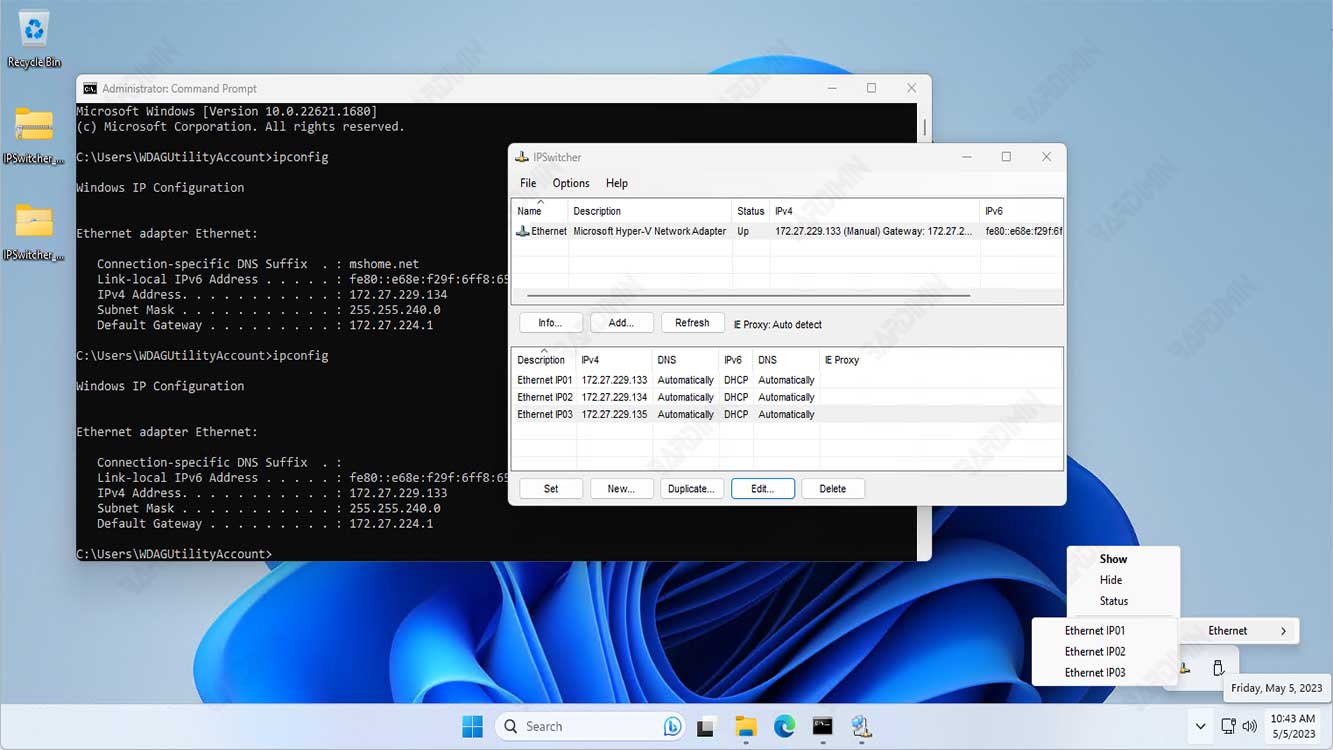
Las direcciones IP se dividen en dos tipos, a saber, direcciones IP públicas y direcciones IP privadas. Una dirección IP pública es una dirección IP utilizada por dispositivos en la red de Internet a la que se puede acceder desde cualquier parte del mundo. Mientras tanto, una dirección IP privada es una dirección IP utilizada por dispositivos en una red local y solo se puede acceder dentro de esa red.
Las direcciones IP se pueden configurar manualmente u obtener automáticamente de los servidores DHCP (Protocolo de configuración dinámica de host) de la red. Para averiguar la dirección IP de una computadora o computadora portátil en Windows, se puede hacer abriendo el símbolo del sistema y escribiendo el comando “ipconfig”.
Cómo verificar la dirección IP en Windows
Para verificar la dirección IP en Windows, hay varias formas de hacerlo. Estas son algunas formas de uso común:
1] Uso del símbolo del sistema
- Abra el símbolo del sistema (CMD) en Windows.
- Escriba el comando “ipconfig” en el símbolo del sistema y, a continuación, pulse Intro.
- Busque la línea que contiene “IPv4 Address” para averiguar la dirección IP del equipo en la información mostrada.
2] Uso de la configuración
Cómo cambiar la dirección IP en Windows 11
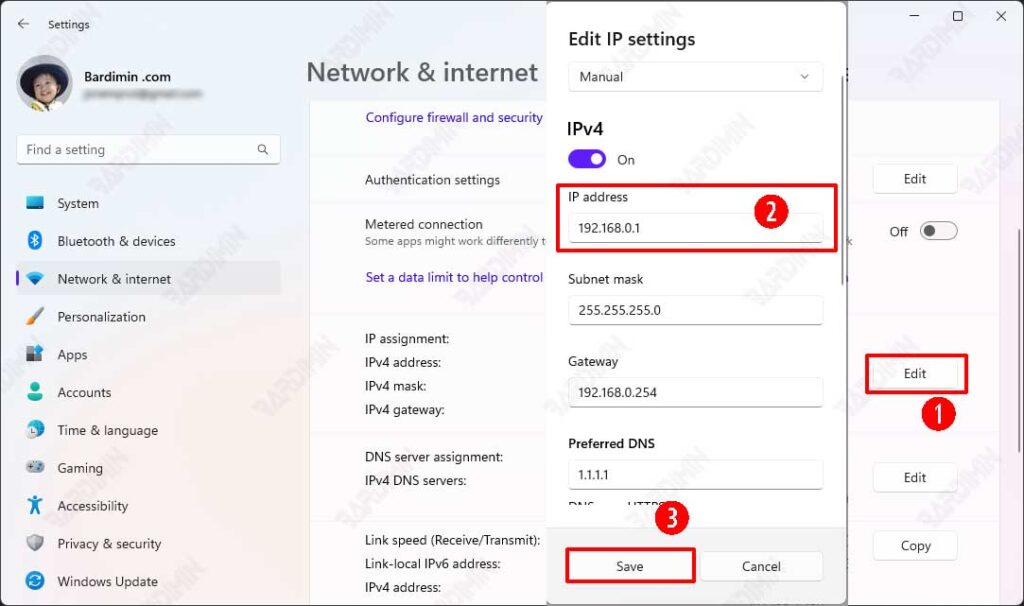
- Abra Configuración de Windows 11 presionando la tecla del teclado (WIN bb # bbI).
- Seleccione “Network & Internet”.
- A continuación, seleccione el tipo de conexión que está utilizando (Ethernet o Wi-Fi).
- Haga clic en el botón “Edit” en el panel derecho de la sección “IP assignment”.
- A continuación, escriba la dirección IP que desee en el campo “IP address”.
- Haga clic en el botón “Save” para guardarlo.
Formas rápidas y fáciles de cambiar la dirección IP en Windows con IPSwitcher Portable
IPSwitcher es una utilidad de Windows que ayuda a administrar direcciones IP que le permiten cambiar rápidamente direcciones IP, proxis u otras configuraciones a adaptadores de red.
A diferencia de la mayoría de las herramientas de administración de perfiles de red, IPSwitcher es capaz de configurar direcciones IP en adaptadores y deshabilitar o habilitar proxis de manera muy rápida y sencilla.
IPSwitcher le permite cambiar las configuraciones IP directamente desde la bandeja del sistema de Windows.
1] Características de IPSwitcher Portable
- Cambie rápidamente la configuración de red IP sin reiniciar.
- Cambie la configuración del servidor proxy de Internet Explorer.
- Importar Exportar configuración de red.
- Icono de la bandeja del sistema de soporte, arranque automático con Windows.
- Una versión portable está disponible, no se requiere instalación

